Vi har kjørt kommandoene og prosessene nevnt i denne artikkelen på et Debian 10 Buster-system, men du kan enkelt replikere dem på de fleste Linux-distroer.
Endring av vertsnavn gjennom Linux-brukergrensesnittet
Linux-brukergrensesnittet kan bare brukes til å endre det du kan kalle en ganske vertsnavn. Denne formen for vertsnavn er et brukervennlig navn på fritt formdatamaskin som mest brukes i brukergrensesnittmiljøene. I motsetning til det, a statisk vertsnavn er det tradisjonelle datamaskinnavnet som er angitt av brukeren i / etc / hostname og / etc / hosts-filen.
Det vakre vertsnavnet kan endres gjennom systemets Innstillinger-verktøy. Det er to måter du kan få tilgang til systeminnstillingene.
Få tilgang til Application Launcher via Super / Windows-tasten og skriv deretter inn søkeordets innstillinger i søkefeltet som følger: 
Klikk på nedoverpilen i toppanelet på Debian / Ubuntu-skrivebordet, og klikk deretter på innstillingsikonet fra følgende rullegardinmeny: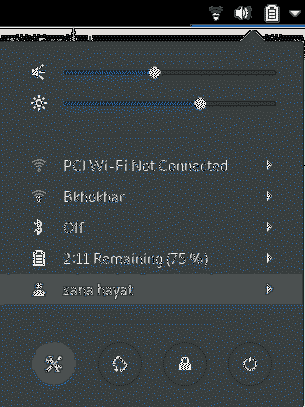
I innstillingsverktøyet velger du kategorien Detaljer fra venstre panel og deretter velger du kategorien Om for å åpne visningen Om innstillinger. Slik ser utsikten ut:

Enhetsnavnet du ser på denne visningen er det vakre vertsnavnet på datamaskinen din. Du kan endre dette navnet til et nytt ved å redigere tekstboksen Enhetsnavn. Så snart du skriver inn et nytt navn, vil systemet gjenkjenne det som det nye, vakre vertsnavnet til systemet ditt.
Tips: En enkel og rask måte å få tilgang til "Om" -innstillingene er å skrive inn nøkkelordet "enhet" i Application Launcher på følgende måte:

Følg resten av artikkelen for å lære hvordan du kan endre det statiske vertsnavnet til Linux-systemet ditt, både midlertidig og permanent.
Endre vertsnavnet via kommandolinjen
Gjennom kommandolinjen får du mye mer kraft på Linux for å lage detaljerte systemkonfigurasjoner. For å starte standardkommandolinjeprogrammet på Linux Debian og Ubuntu, åpne Application Launcher og skriv inn 'Terminal' nøkkelordene som følger:
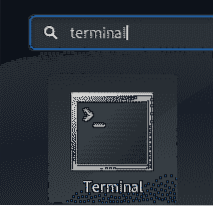
Når terminalen åpnes, kan du endre det statiske vertsnavnet på følgende to måter:
- Endre vertsnavnet manuelt gjennom / etc / vertsnavn og / etc / vertsfilen
- Endre vertsnavnet ved hjelp av kommandoen hostnamectl
Endre vertsnavnet manuelt gjennom / etc / vertsnavn og / etc / vertsfilen
Vertsnavn-kommandoen er den enkleste måten å endre vertsnavnet på. Endringen er imidlertid bare midlertidig, og vertsnavnet endres til den forrige verdien når du starter systemet på nytt. Likevel vil vi forklare hvordan du kan bruke denne kommandoen. Skriv inn følgende kommando for å hente ditt nåværende vertsnavn:
$ vertsnavn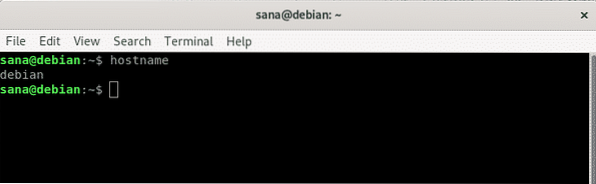
Du kan deretter bruke følgende kommando som sudo, for å sette et nytt midlertidig vertsnavn.
$ sudo vertsnavn "nytt vertsnavn"Vær oppmerksom på at bare en autorisert bruker kan endre statiske vertsnavn på Linux.
Eksempel:
$ sudo vertsnavn debian-linux
I eksemplet ovenfor endret jeg vertsnavnet og verifiserte deretter endringen gjennom vertsnavnet-kommandoen.
Følg disse trinnene for å endre vertsnavnet permanent, som forblir det samme selv etter omstart:
Åpne filen / etc / hostname i en av de tilgjengelige tekstredigeringsprogrammene. For eksempel brukte vi nano-editoren til å åpne filen som følger:
$ sudo nano / etc / vertsnavn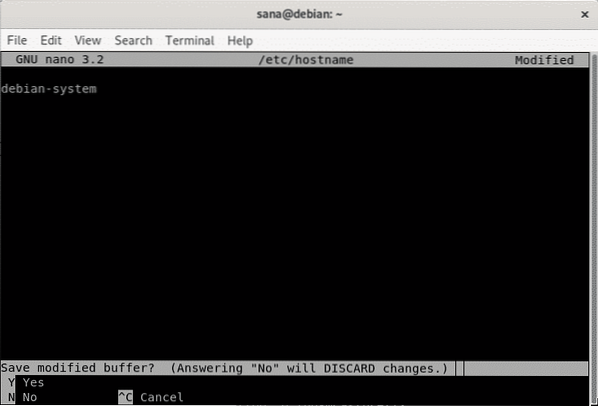
Endre vertsnavnet til det du ønsker, og trykk deretter Ctrl + x. Dette vil spørre deg om du vil lagre endringene. Skriv inn Y og endringene lagres i vertsnavnet.
Det neste trinnet er å endre / etc / hosts-filen på en lignende måte. Åpne filen som følger:
$ sudo nano / etc / hostsSett deretter det nye statiske vertsnavnet som er oppført mot IP: 127.0.1.1 og lagre deretter filen.
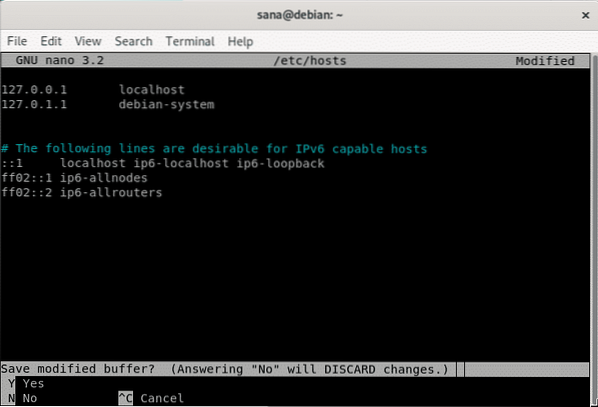
Nå når du starter systemet på nytt, vil det nye statiske vertsnavnet bli angitt som ikke vil gå tilbake ved en systemstart.
Endre vertsnavnet ved hjelp av kommandoen hostnamectl
Systemd-verktøyet på Linux er den mest effektive metoden for å endre både statiske og vakre vertsnavn. Hvis systemd ikke er installert på systemet ditt, bruker du følgende kommando for å installere det:
$ sudo apt-get install systemdHostnamectl-kommandoen fra systemd-verktøyet viser følgende informasjon om systemet ditt:
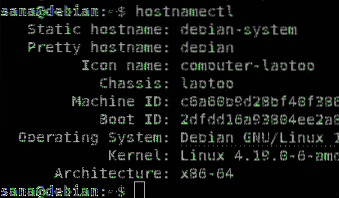
Du kan bruke den som følger for å endre det vakre vertsnavnet:
$ sudo hostnamectl - ganske “pretty-hostname”Og følgende kommandoer for å angi et statisk vertsnavn:
$ sudo hostnamectl - statisk “static-hostname”Eksempel:
$ sudo hostnamectl --statisk debian-linuxEller,
$ sudo hostnamectl set-hostname “static-hostname”Eksempel:
$ sudo hostnamectl set-hostname debian-linux
Endringen kan bekreftes ved å kjøre hostnamectl-kommandoen igjen:
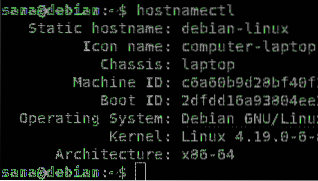
Siden det vakre vertsnavnet er det samme som det statiske vertsnavnet, viser GUI enhetsnavnet som det nye vertsnavnet vi har angitt:
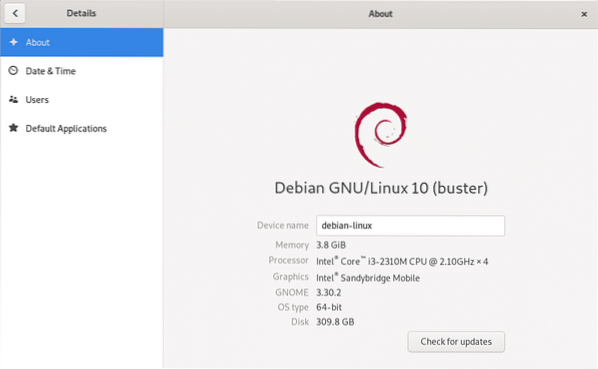
Dette var noen av måtene du effektivt kan endre de vakre og statiske vertsnavnene til Linux-systemet ditt. Som administrator kan du bruke en hvilken som helst metode som passer dine behov og gi en ny og mer tilpasset identitet til systemet ditt.
 Phenquestions
Phenquestions


